วิธีเบลอพื้นหลังการประชุมบน Zoom Call
เผยแพร่แล้ว: 2022-09-13แม้จะมีแอพการประชุมทางวิดีโออื่น ๆ อยู่รอบ ๆ แต่ Zoom ก็ได้รับความนิยมอย่างมาก ความสะดวกในการใช้งานที่มอบให้กับผู้ใช้ปลายทางเป็นเหตุผลเดียวที่อยู่เบื้องหลัง
Zoom Meetings อาจดูเหมือนไม่มีที่ไหนเลยที่จะกอบกู้โลกที่โรคระบาดร้ายแรง แต่คุณจะต้องแปลกใจที่รู้ว่ามันเปิดตัวในปี 2013
เช่นเดียวกับคู่แข่ง ซอฟต์แวร์การประชุมทางวิดีโอนี้ได้รับการยกย่องว่าเป็นวีรบุรุษเมื่อโควิด-19 เริ่มแผ่ขยายออกไป และผู้คนต้องอยู่ที่บ้านของตนเนื่องจากมีการล็อกดาวน์ทั่วโลก
ในช่วงเวลาที่ลำบากเช่นนี้ ผู้เชี่ยวชาญต้องทำงานจากระยะไกลและใช้แฮงเอาท์วิดีโอเป็นสื่อกลางในการทำงานร่วมกันกับสมาชิกในทีม
นักพัฒนาที่ Zoom ทำงานอย่างเต็มที่เพื่อนำเสนอคุณลักษณะที่รอบคอบหลายอย่าง ซึ่งช่วยให้สมาชิกในทีมสามารถสื่อสารแบบเห็นหน้ากันจากที่บ้านได้อย่างสะดวกสบาย และปรับปรุงการประชุมเสมือนของพวกเขา
คุณสมบัติการเพิ่มประสิทธิภาพการประชุมโดย Zoom
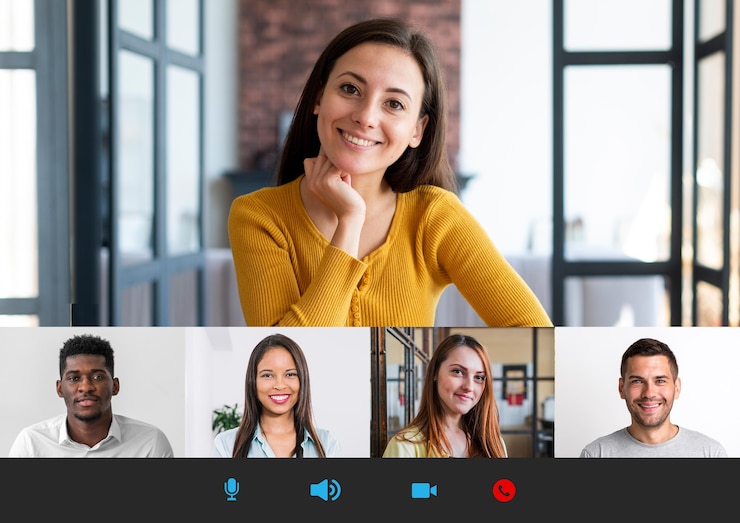
แม้ว่า Zoom จะไม่ยอมให้มีการพลิกแพลงใดๆ เพื่อใช้คุณลักษณะขั้นสูงที่สุด แต่ก็มีการปรับปรุงที่โดดเด่นในการประชุมเสมือนจริงด้วยการแนะนำคุณสมบัติที่น่าสนใจหลายอย่างเพื่อปรับปรุงพื้นหลัง บางส่วนมีดังนี้:
มุมมองที่ดื่มด่ำในพื้นหลัง
สิ่งที่ทำให้ฉันทึ่งมากที่สุดคือฟีเจอร์มุมมองที่ชวนให้ดื่มด่ำที่ทำให้สมาชิกในทีมทุกคนที่เข้าร่วมการประชุมปรากฏบนพื้นหลังเสมือนเพียงพื้นหลังเดียว จากห้องเรียนไปจนถึงห้องประชุมคณะกรรมการ มุมมองที่ดื่มด่ำทำให้รู้สึกว่าทุกคนมารวมกันอยู่ที่เดียวกันและไม่ได้ทำงานจากระยะไกล
การตัดเสียงรบกวนพื้นหลัง
เสียงที่ไม่พึงประสงค์ในพื้นหลังเป็นข้อบกพร่องที่เป็นที่ยอมรับกันโดยทั่วไปของการทำงานจากระยะไกลโดยผู้เชี่ยวชาญหลายคน ด้วยคุณสมบัติการซูมที่เพิ่งเปิดตัวใหม่นี้ คุณสามารถปรับแต่งการตั้งค่าเสียงเพื่อให้เสียงพื้นหลังในฟีดเสียงของคุณไม่เกะกะ
พื้นหลังเสมือนโดยใช้ PowerPoint
ซูมช่วยให้ผู้เข้าร่วมสามารถใช้สไลด์ PowerPoint เป็นพื้นหลังเสมือนขณะเรียกใช้งานนำเสนอ PowerPoint ในระหว่างการประชุม เมื่อเปิดใช้งาน งานนำเสนอของคุณจะถูกนำเสนอต่อผู้เข้าร่วม และอนุญาตให้คุณวางซ้อนภาพเว็บแคมของตัวเองไว้ที่มุม
ใช้พื้นหลังเสมือนจริง
ฟีเจอร์ที่มีประโยชน์ที่สุดของ Zoom Meetings คือการเปลี่ยนสภาพแวดล้อมของคุณด้วยพื้นหลังเสมือนจริง เป็นไปได้ที่จะใช้ภาพนิ่งหรือวิดีโอเป็นพื้นหลังขณะเข้าร่วมการประชุมเสมือนบน Zoom
คุณลักษณะนี้ให้ผลลัพธ์ที่ดีที่สุดหากคุณใช้หน้าจอสีเขียวด้านหลังคุณ และให้แสงสว่างสม่ำเสมอในห้อง วิธีนี้ทำให้ Zoom สามารถแยกความแตกต่างระหว่างผู้เข้าร่วมและภูมิหลังได้อย่างง่ายดาย
พื้นหลังเบลอเมื่อโทรซูม
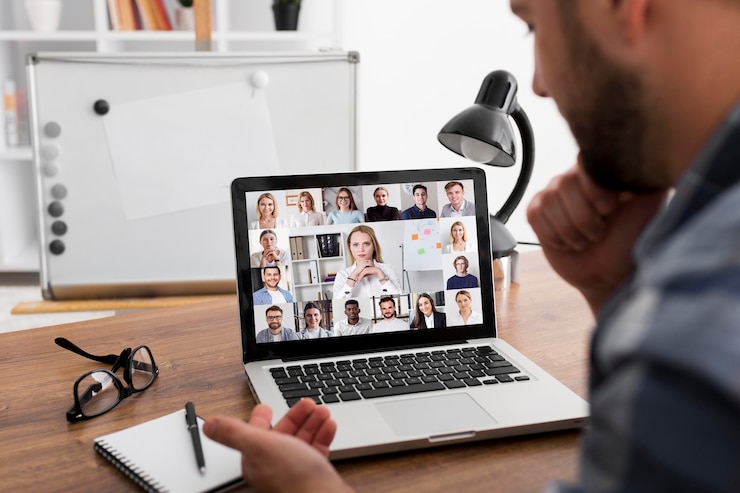
การเบลอพื้นหลังอาจเป็นคุณสมบัติที่สะดวกที่สุดที่คุณจะเจอใน Zoom และเชื่อฉันเถอะว่าเมื่อคุณเริ่มใช้งาน จะไม่มีวันหวนกลับ เมื่อเปิดใช้งาน คุณลักษณะนี้จะบดบังพื้นหลังของคุณ รวมถึงทุกคนและทุกสิ่งที่อยู่ข้างหลังคุณ ทำให้คุณอยู่ในโฟกัส
ทำไมบางคนถึงต้องการเบลอพื้นหลังระหว่างการประชุมเสมือนจริง คำตอบนั้นง่าย - เพื่อช่วยตัวเองให้พ้นจากความอับอายเมื่อสภาพแวดล้อมไม่เรียบร้อย
เมื่อทำงานร่วมกันผ่านสายการซูม คุณและพื้นหลังของคุณจะปรากฏแก่ผู้เข้าร่วมคนอื่นๆ เมื่อเปิดใช้งานตัวเลือกวิดีโอ หากคุณไม่สามารถเพิ่มพื้นหลังเสมือนแบบกำหนดเองได้หรือดูเหมือนไม่ใช่ตัวเลือกที่ถูกต้อง เพียงแค่ทำให้สภาพแวดล้อมรอบๆ เบลอก็เพียงพอแล้วที่จะรักษาความเป็นส่วนตัวที่จำเป็น
ลองนึกภาพว่ามันอึดอัดแค่ไหนที่จะปล่อยให้เพื่อนร่วมงานเห็นความรกที่อยู่ข้างหลังคุณหรือพบว่าคุณอยู่ในร้านกาแฟนั่งจิบกาแฟ ดังนั้นการเบลอพื้นหลังจึงเป็นแฮ็กที่ชาญฉลาดเพื่อให้ทุกอย่างเป็นมืออาชีพและเป็นส่วนตัว
เห็นได้ชัดว่า Zoom มาพร้อมกับคุณสมบัติที่หลากหลาย เช่น การเบลอพื้นหลัง แต่สิ่งเหล่านี้ส่วนใหญ่ซ่อนอยู่ในส่วนการตั้งค่าและต้องมีการขุดค้นเป็นจำนวนมาก ดังนั้น เราจึงตัดสินใจอธิบายขั้นตอนการเบลอพื้นหลังของคุณในการซูม การประชุมบนอุปกรณ์และสถานการณ์ต่างๆ
ข้อกำหนดเบื้องต้นในการใช้คุณสมบัติพื้นหลังเบลอ
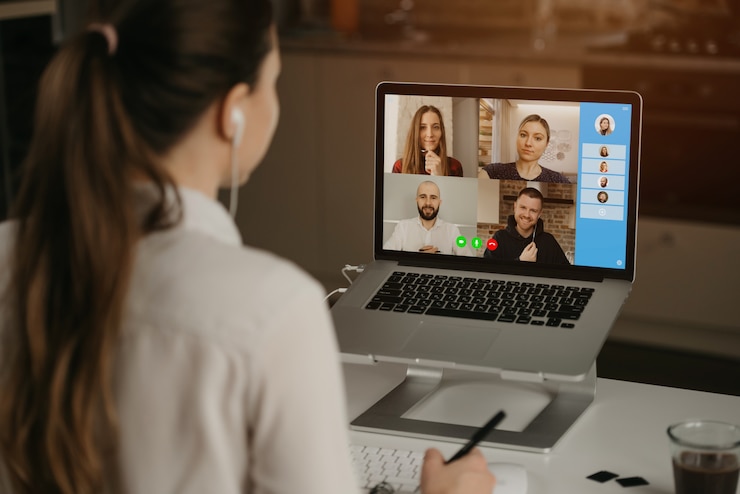
เปิดใช้งานคุณสมบัติพื้นหลังเบลอในแอปพลิเคชัน Zoom ได้อย่างง่ายดาย อย่างไรก็ตาม คุณต้องปฏิบัติตามข้อกำหนดซอฟต์แวร์บางประการ มาหาพวกเขากันตรงๆ
ตามที่ Zoom Meetings แจ้ง คุณควรอัปเกรดเป็นเวอร์ชันต่อไปนี้เพื่อเบลอพื้นหลังบน Zoom
ไคลเอนต์เดสก์ท็อปซูม
- Windows: 5.5.0 (12454.0131) ขึ้นไป
- macOS: 5.5.0 (12467.0131) ขึ้นไป
แอพมือถือซูม
- Android: 5.6.6 (2076) ขึ้นไป
- iOS: 5.6.6 (423) ขึ้นไป
คุณสามารถใช้พื้นหลังเบลอได้ก็ต่อเมื่อเปิดใช้งานคุณสมบัติพื้นหลังเสมือนในการซูม นี่คือขั้นตอนในการทำเช่นนั้น:
เข้าถึง Zoom บนเว็บเบราว์เซอร์และลงชื่อเข้าใช้บัญชี Zoom ของคุณโดยระบุข้อมูลรับรองการเข้าสู่ระบบ

เลือกตัวเลือกการตั้งค่าภายใต้ส่วนส่วนบุคคลที่แผงด้านซ้าย

ขณะที่อยู่ในแท็บการประชุม ให้เลือกตัวเลือกในการ ประชุม (ขั้นสูง)
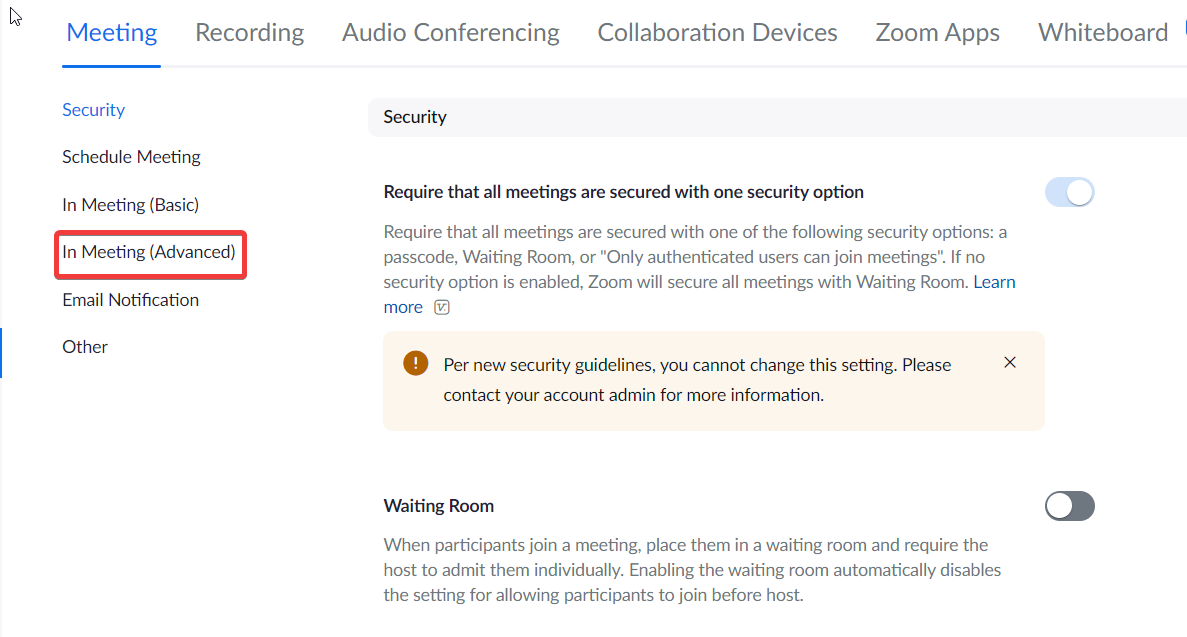
ที่นี่ ให้มองหาตัวเลือก พื้นหลังเสมือน และเลื่อนสวิตช์ไปที่ตำแหน่งเปิด

เมื่อคุณทำตามข้อกำหนดขั้นต่ำแล้ว มาดูวิธีเบลอพื้นหลังในสถานการณ์ต่างๆ กัน
วิธีเบลอพื้นหลังบนเดสก์ท็อป
เป็นไปได้ที่จะเปิดใช้งานคุณสมบัติพื้นหลังเบลอก่อนเริ่มการประชุมซูมและในขณะที่การประชุมกำลังดำเนินอยู่ ด้านล่างนี้เป็นขั้นตอนในการทำ
เบลอพื้นหลังของคุณก่อนเข้าร่วมการประชุม
เปิดไคลเอนต์เดสก์ท็อป Zoom และลงชื่อเข้าใช้ด้วยข้อมูลประจำตัวของคุณ
คลิกไอคอนรูปเฟืองด้านล่างรูปโปรไฟล์ที่ด้านบนขวา
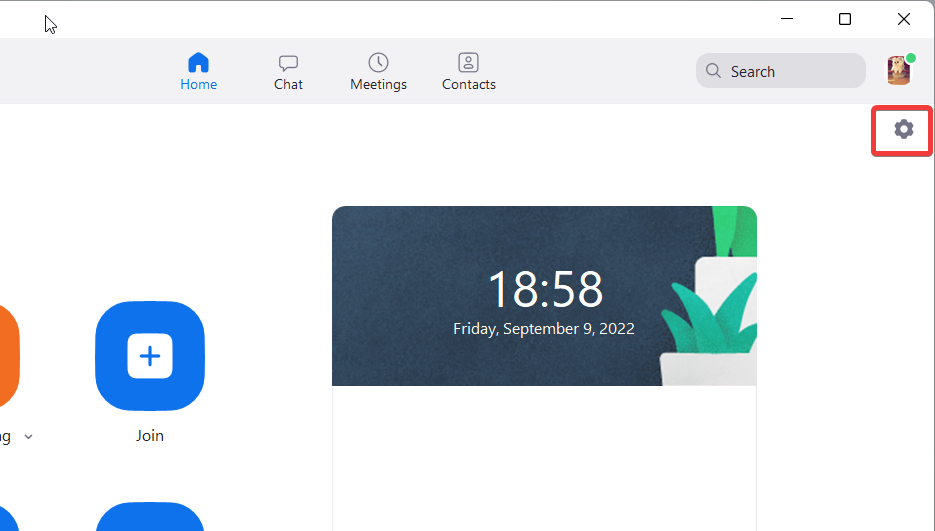
เลือก พื้นหลังและตัวกรอง จากบานหน้าต่างด้านซ้าย
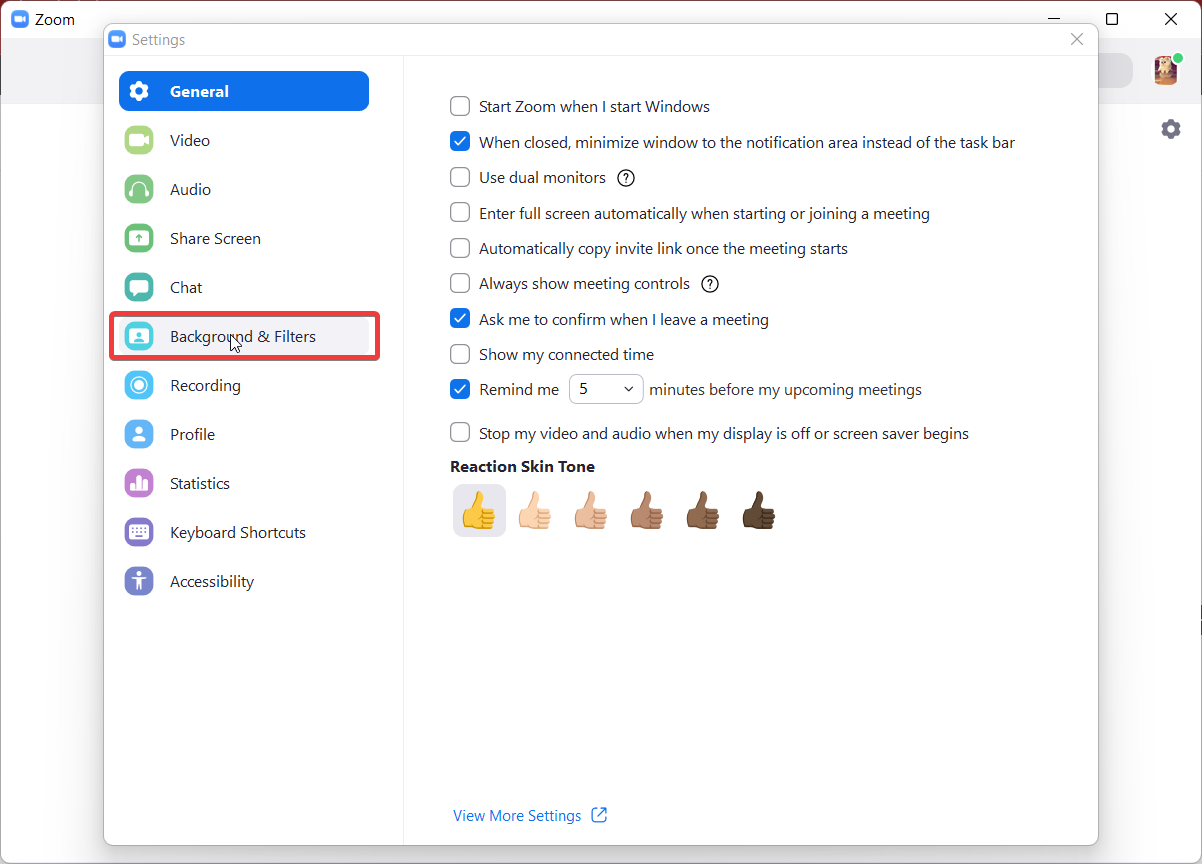
ในส่วน พื้นหลังเสมือน ให้เลือก เบลอ

เข้าร่วมการประชุมแล้วซูมจะเบลอสภาพแวดล้อมของคุณ
เบลอพื้นหลังระหว่างการประชุม
หากคุณลืมเบลอพื้นหลังก่อนเข้าร่วมการประชุม ก็ไม่จำเป็นต้องตื่นตระหนก เป็นไปได้ที่จะเบลอพื้นหลังแม้หลังจากเริ่มการประชุมแล้ว
ขณะเข้าร่วมการประชุม ให้มองหาตัวเลือกหยุดวิดีโอบนแถบการตั้งค่าด้านล่าง

คลิกเครื่องหมายบั้งชี้ขึ้นเพื่อเข้าถึงเมนูเมนูลอยและเลือกตัวเลือก การตั้งค่าวิดีโอ
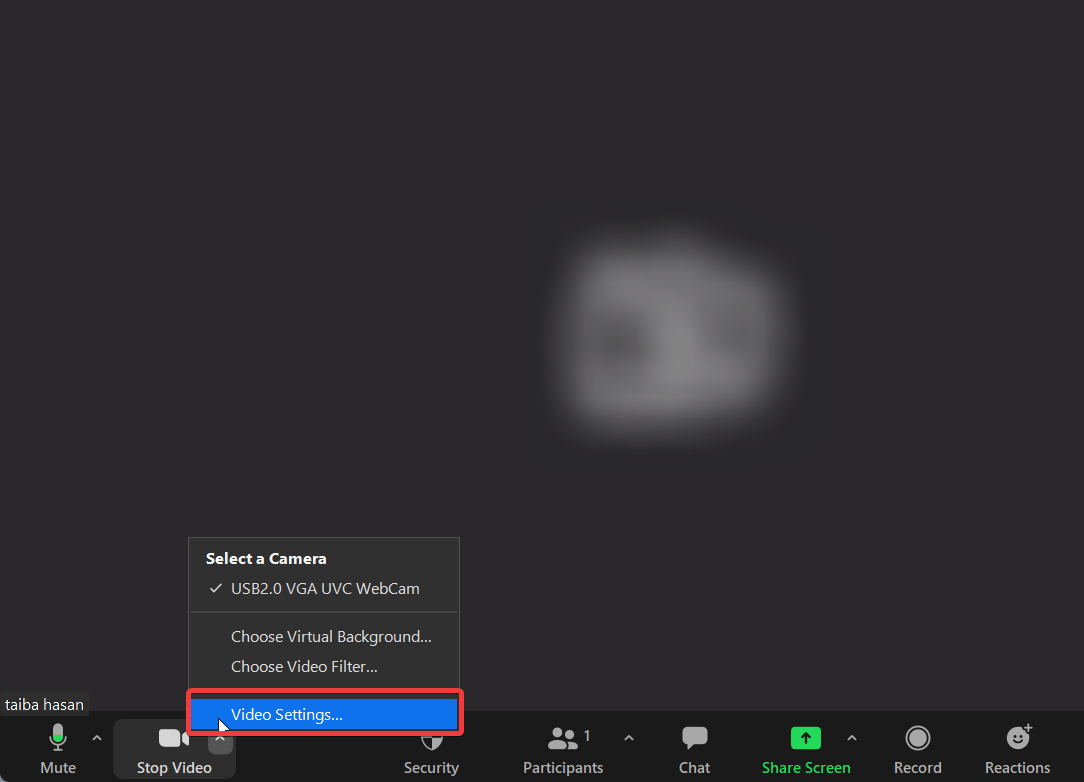
ตอนนี้คุณจะเข้าถึงการตั้งค่าการซูม เลือก พื้นหลังและตัวกรอง จากบานหน้าต่างด้านซ้ายแล้วเลือกตัวเลือก เบลอ

วิธีเบลอพื้นหลังบน Android หรือ iPhone
ตอนนี้ มาดูกันว่าคุณจะเบลอพื้นหลังบนแอป Zoom ได้อย่างไร ต่างจากไคลเอนต์เดสก์ท็อป คุณสามารถเปิดใช้งานคุณสมบัตินี้ได้หลังจากเข้าร่วมการประชุม Zoom เท่านั้น
ลงชื่อเข้าใช้แอป Zoom บนสมาร์ทโฟนของคุณ
ขณะเข้าร่วมการประชุม ให้กดไอคอน วงรี เพื่อเข้าถึงการตั้งค่า เพิ่มเติม

เลือกตัวเลือก พื้นหลังและเอฟเฟกต์ บน Android และพื้นหลังและตัวกรองในแอป iOS
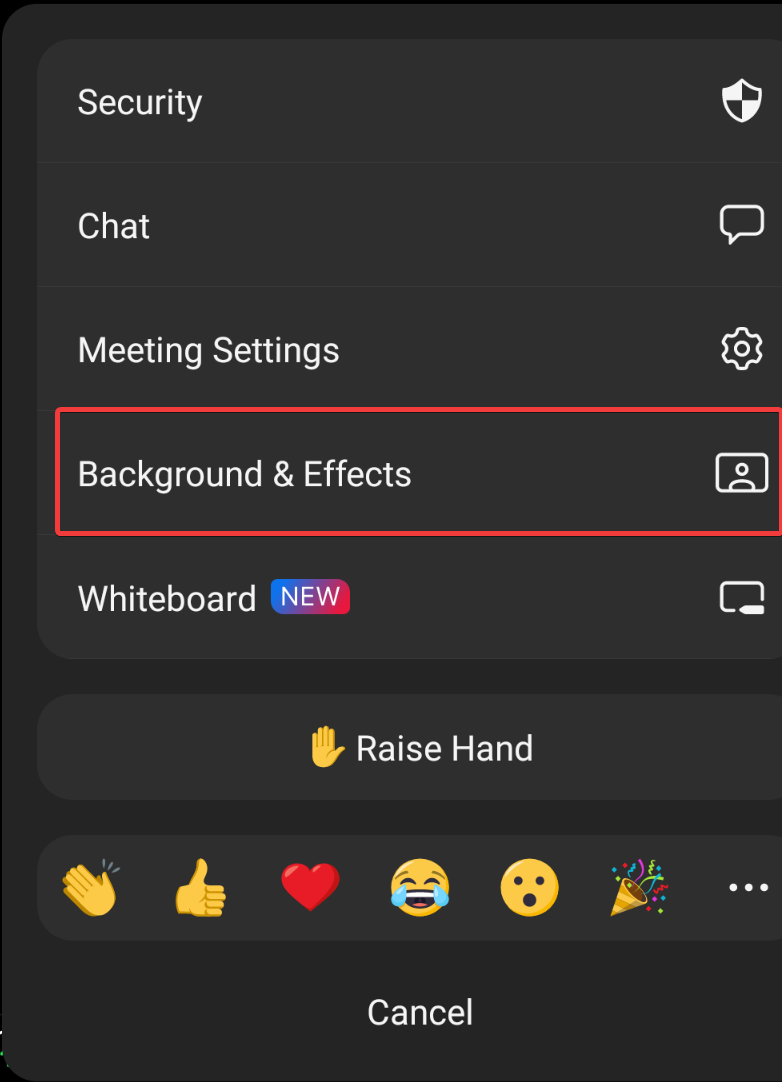
แตะตัวเลือก Blur ที่อยู่ใต้ Virtual Backgrounds

พื้นหลังของคุณจะเบลอสำหรับผู้เข้าร่วมที่เข้าร่วมการประชุม
คำสุดท้าย
หวังว่าตอนนี้คุณมีความคิดที่ชัดเจนเกี่ยวกับวิธีการเบลอพื้นหลังการประชุมบนไคลเอนต์เดสก์ท็อป Zoom และแอพมือถือ คุณสามารถใช้คุณสมบัตินี้เพื่อซ่อนสภาพแวดล้อมที่ยุ่งเหยิงหรือหลีกเลี่ยงการเปิดเผยข้อมูลส่วนบุคคลโดยไม่ได้ตั้งใจขณะเข้าร่วมการประชุมเสมือนจริง
